Comment mettre à jour le sous-système Windows pour Linux sur Windows 10
La mise à jour anniversaire de Windows 10 a ajouté Linux à la plate-forme Windows. Le sous-système Windows pour Linux est une fonctionnalité Windows facultative. Vous pouvez choisir de l'activer, mais il n'y a aucun moyen de le mettre à jour même s'il reçoit des mises à jour. La simple mise à niveau vers Creators Update ne mettra pas automatiquement à jour le sous-système Windows pour Linux. Tu dois le faire manuellement. Voici comment mettre à jour le sous-système Windows pour Linux sur Windows 10.
La dernière version stable de WSL est 16.04
Activer le sous-système Windows pour Linux
Si vous n'avez pas activé WSL sur Windows 10, vous n'avez pas besoin de le mettre à jour. Au lieu de cela, vous pouvez simplement mettre à jour Windows 10 vers la mise à jour des créateurs, puis activer WSL. Lorsque vous activez WSL sur Creators Udpate, il installe automatiquement la dernière version.
Vérifier le sous-système Windows pour la version Linux
Pour vérifier la version WSL, ouvrez l'application Bash sur Ubuntu pour Windows. Vous ne verrez cette application que dans votre liste d'applications si vous avez activé WSL.
Ouvrez l'application Ubuntu. Il vous indiquera si des mises à jour sont disponibles. Exécutez la commande suivante pour vérifier la version actuelle de WSL.
lsb_release -d

Mettre à jour le sous-système Windows pour Linux
Vous pouvez mettre à jour le sous-système Windows pour Linux si vous exécutez la mise à jour des créateurs. Si vous êtes toujours sur la mise à jour anniversaire, vous ne pourrez pas mettre à jour WSL. Il est préférable de le faire à partir de votre compte d'administrateur Windows.
Ouvrez l'application Bash On Ubuntu On Windows. Exécutez la commande suivante;
do-release-upgrade

L'application vérifiera si des mises à jour sont disponibles. Il vous demandera de saisir votre mot de passe. Ce n'est pas le mot de passe de votre compte administrateur. Lorsque vous activez Bash sur Windows 10, vous définissez un mot de passe pour votre compte. C'est le mot de passe que vous devez saisir ici. Vous obtenez trois tentatives avant l'annulation de la demande de mise à jour.
Laissez-le suivre son cours. Une fois terminé, il vous fournira un résumé des nouvelles mises à jour disponibles.
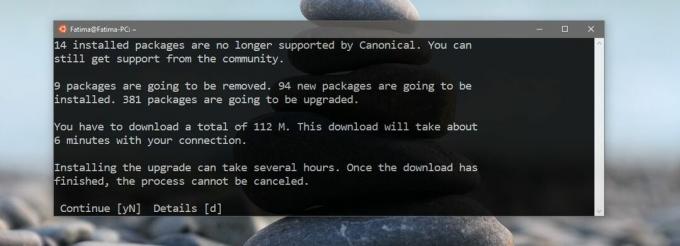
Vous pouvez obtenir des détails supplémentaires pour les mises à jour si vous le souhaitez. Sinon, tapez simplement Y et appuyez sur Entrée pour continuer. Vous devez maintenant attendre que les mises à jour soient téléchargées et installées. Vous n'aurez pas à intervenir, mais l'installation peut prendre un certain temps.
Si tout se passe bien, WSL sera mis à jour vers la dernière version, c'est-à-dire 16.04. Vous pouvez réexécuter la commande de vérification de version pour vous assurer que la mise à jour a réussi. Si rien ne va mal, votre environnement sera préservé après la mise à jour.
Encore une fois, si vous êtes sur la mise à jour anniversaire, cette commande ne fonctionnera pas. Vérifiez votre version de Windows en exécutant la commande «winver» dans la zone d'exécution. La mise à jour des créateurs est la version 1703 build 15063.
Chercher
Messages Récents
Comment partitionner une carte USB ou SD avec la gestion des disques dans Windows 10
La gestion des disques est un utilitaire de base sous Windows qui p...
Comment supprimer en masse les données EXIF des photos sur Windows 10
Les données EXIF peuvent souvent constituer un risque pour la séc...
Comment obtenir des jeux classiques de démineur et de solitaire sur Windows 10
Il y a longtemps, à l'époque de Windows 3.1, Microsoft a publié le ...



